Comment masquer et afficher des chansons sur Spotify ?
Tous les utilisateurs de Spotify doivent être ravis car le service leur permet de masquer toute chanson qu'ils ne veulent pas entendre pendant la diffusion. Mais savez-vous comment afficher des chansons sur Spotify? Pouvoir masquer les pistes indésirables est déjà très utile, mais ajouter que vous êtes également capable de les afficher est un impact important.
Discutons ci-dessous de toutes les choses que vous devez prendre en compte avant de suivre le processus de masquage et d'affichage des chansons Spotify. Réjouissez-vous également du meilleur outil que vous pouvez utiliser pour télécharger les morceaux sur votre appareil pour un streaming illimité.
Guide des matières Partie 1. Comment masquer une chanson sur la liste de lecture Spotify ?Partie 2. Comment afficher une chanson sur la liste de lecture Spotify ?Partie 3. Bonus : Téléchargez des chansons Spotify sans PremiumPartie 4. Résumé
Partie 1. Comment masquer une chanson sur la liste de lecture Spotify ?
Une des meilleures caractéristiques de Spotify permet à ses utilisateurs de masquer les pistes qu'ils ne souhaitent pas du tout diffuser. Mais bien sûr, il y a toujours des facteurs que vous devez connaître et prendre en compte à l’avance avant de pouvoir les cacher.
Facteurs à prendre en compte avant de masquer des chansons sur Spotify
- Seules les listes de lecture Spotify créées par Spotify peuvent être masquées.
- Toutes les listes de lecture créées et partagées par d'autres ne peuvent pas être masquées, y compris celles qui ne sont générées que par le service en fonction de vos goûts musicaux préférés.
- Vous ne pouvez utiliser la fonction Hide Song de Spotify que dans sa version payante. Malheureusement, la version gratuite n'offre pas la même fonctionnalité.
Si votre application mobile Spotify est maintenant prête à masquer des chansons, passons à la procédure ci-dessous. Plus tard, je partagerai avec vous le processus inverse qui consiste à afficher des chansons sur Spotify. Assurez-vous que vous utilisez la dernière version de l'application Spotify avant de poursuivre les processus mentionnés.
Masquer les chansons sur Spotify pour Android et iPhone
- Lancez la dernière version de l'application Spotify Music.
- Lorsque vous ouvrez l'application, accédez à votre bibliothèque musicale et parcourez vos listes de lecture enregistrées où les pistes indésirables pourraient être incluses.
- Après avoir trouvé la chanson, sélectionnez-la.
- Vous verrez alors les options du menu contextuel contenant l'option Masquer la chanson.
- Pour masquer des chansons sur Spotify, appuyez sur Masquer la chanson pour masquer la chanson.
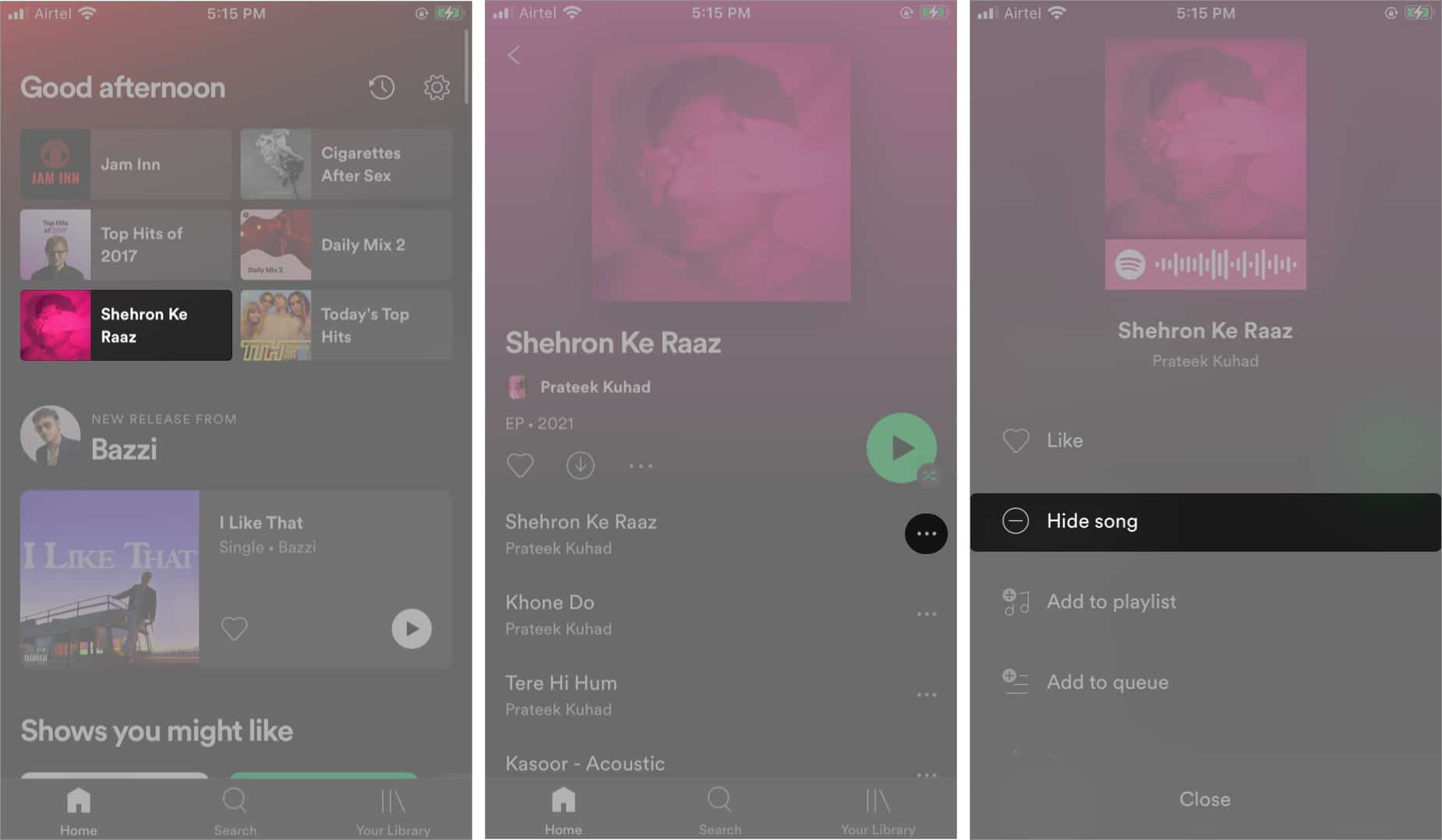
Attendez quelques minutes jusqu'à ce que les modifications que vous avez apportées soient entièrement absorbées par le service. Une fois que vous avez recommencé à diffuser de la musique, notez que la chanson que vous avez masquée a été automatiquement ignorée de votre liste de lecture.
Partie 2. Comment afficher une chanson sur la liste de lecture Spotify ?
Comme mentionné précédemment, si vous pouvez masquer les chansons, Spotify vous permet également de les afficher. Voir ci-dessous la procédure complète pour afficher les chansons Spotify.
Afficher les chansons sur Spotify pour Android et iPhone
Pour Android et iOS utilisateurs d'appareils, voici comment afficher les chansons sur Spotify.
- Ouvrez l'application Spotify sur votre appareil.
- Recherchez l'icône en forme d'engrenage et appuyez dessus pour lancer les paramètres de l'application.
- De là, sélectionnez les paramètres de lecture. Pour ceux qui utilisent un appareil Android, assurez-vous que l'option Afficher les chansons illisibles est activée. Alors que pour les utilisateurs iOS, vous devez désactiver l'option Masquer les chansons illisibles.
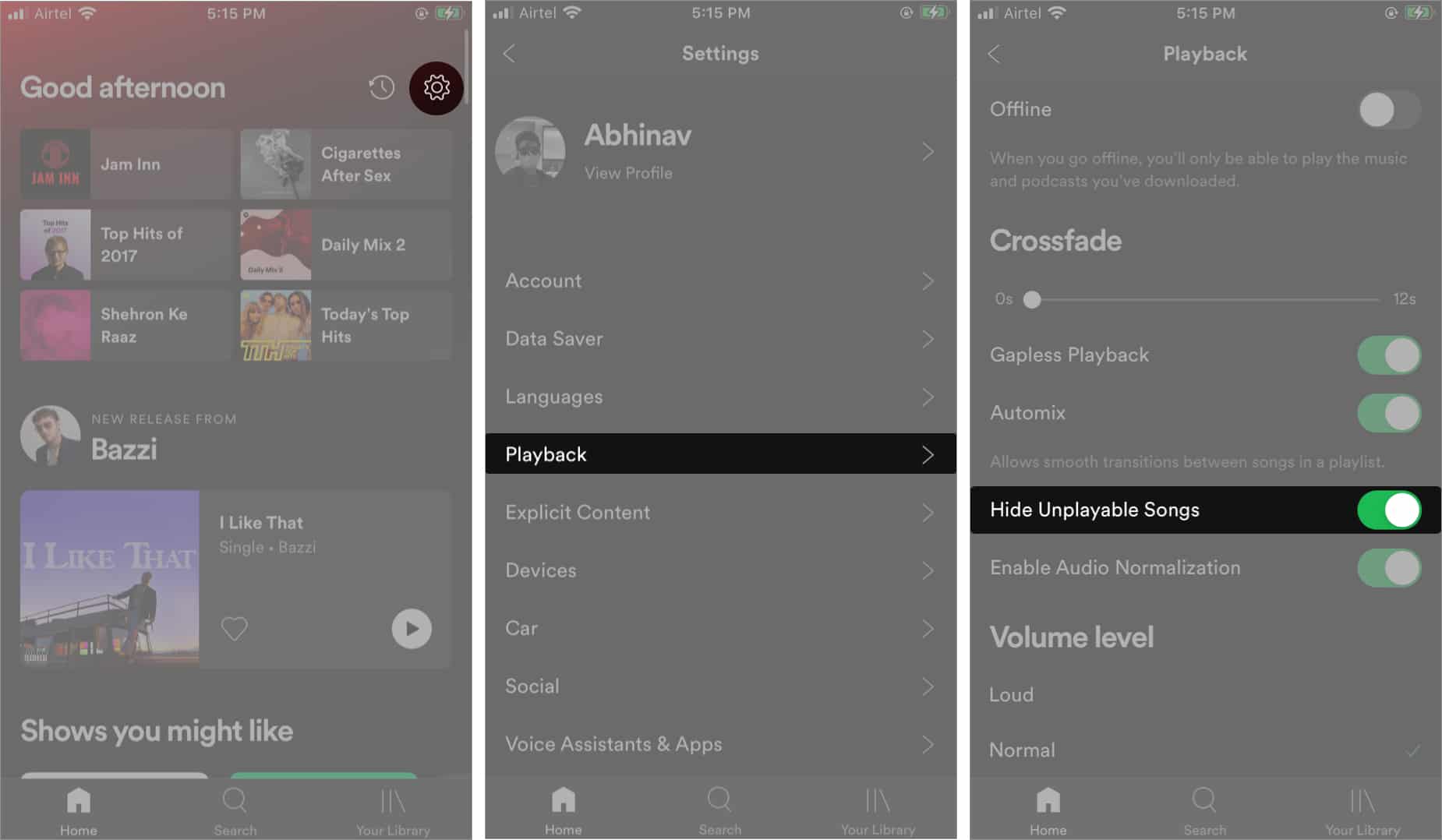
- Enfin, pour afficher les chansons sur Spotify, appuyez sur Caché pour afficher la chanson.
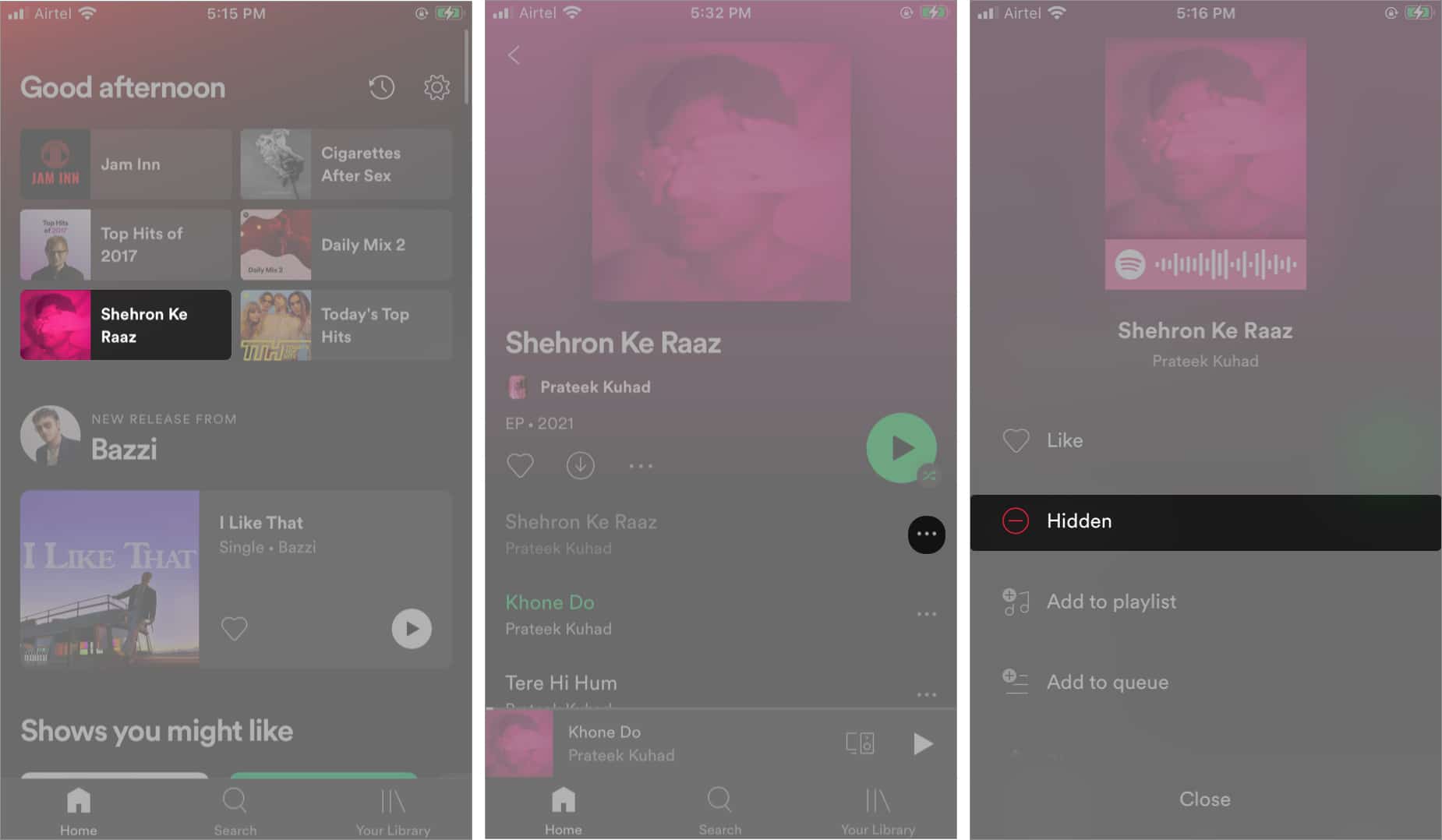
Cependant, la fonction Masquer la chanson n'est disponible que sur les listes de lecture personnalisées telles que Discover Weekly ou Daily Mixes. Mais il n'est pas disponible dans les listes de lecture classiques.
Partie 3. Bonus : Téléchargez des chansons Spotify sans Premium
Dans les sections précédentes, nous avons appris à la fois comment masquer et afficher des chansons sur l'application Spotify. Afficher les chansons sur Spotify peut être utile si vous masquez accidentellement certaines chansons auparavant. Afficher ces chansons leur permettra d'apparaître dans Discover Weekly ou Daily Mixes, vous permettant ainsi de personnaliser votre expérience d'écoute.
Cela vous coûte du temps et des efforts pour masquer ou afficher une liste de lecture contenant vos chansons préférées. Vous n’êtes pas obligé de faire des choses aussi compliquées. Vous pouvez choisir l'outil parfait pour gérer et lire vos playlists en fonction de vos besoins. Dans cette partie de l'article, j'aborderai le principal outil que vous pouvez utiliser pour télécharger des chansons Spotify sans Premium et les diffuser sur plusieurs appareils sans limite.
Pour télécharger les titres Spotify, vous devez disposer de l'application de AMusiqueSoft Spotify Music Converter installé sur votre ordinateur Windows ou Mac. C'est l'outil le plus parfait et le plus professionnel que vous puissiez utiliser pour supprimer la protection contre la copie DRM des pistes Spotify et convertissez-les dans des formats accessibles. Pour nommer ces formats, vous pouvez choisir entre MP3, FLAC, WAV, AAC, AC3 et M4A. Avec ces fichiers musicaux convertis, vous pouvez ajoutez votre propre musique à Kinemaster, Quik ou un autre logiciel de montage vidéo pour personnaliser la musique de fond de votre vidéo.
Avec AMusicSoft, vous n'aurez pas à attendre longtemps avant que le processus ne soit terminé. En quelques minutes seulement, vous pouvez déjà convertir les chansons et les télécharger sous forme de fichiers locaux sur votre appareil. Cela est possible grâce à la vitesse de travail 16 fois plus rapide d'AMusicSoft. Enfin, soyez assuré que vous pouvez obtenir la meilleure qualité audio des chansons converties.
Suivez les étapes simples ci-dessous pour savoir comment utiliser AMusicSoft Spotify Music Converter.
- Tout d'abord, téléchargez et installez AMusicSoft Spotify Music Converter. Cette application peut être téléchargée à partir du site officiel d'AMusicSoft, qui peut être facilement recherché via votre navigateur.
Téléchargement gratuit Téléchargement gratuit
- Après cela, téléchargez les pistes à convertir en les sélectionnant dans votre liste de musique.

- Choisissez ensuite le format de conversion et le dossier de sortie.

- Appuyez sur le bouton Convertir pour laisser le processus démarrer et attendre qu'il soit terminé.

- Enfin, enregistrez les chansons converties à partir du menu Converti.
Avec l'aide d'AMusicSoft, vous n'aurez plus à vous soucier de la façon de masquer les chansons sur Spotify. Vous n'aurez plus qu'à télécharger les pistes que vous préférez et à ignorer celles que vous ne voulez pas.
Partie 4. Résumé
S'il y a des pistes que vous ne souhaitez pas inclure dans votre liste de lecture pour la diffusion en continu, suivez simplement le guide partagé ci-dessus. Au contraire, en faisant le contraire, le processus sur la façon d'afficher les chansons sur Spotify est également abordé ci-dessus. Maintenant, utilisez AMusiqueSoft Spotify Music Converter si vous ne souhaitez effectuer aucune de ces procédures. Cet outil peut même vous aider à conserver les chansons sous forme de fichiers locaux sur votre ordinateur. Cela signifie qu'il est tout à fait possible de les diffuser sur n'importe quel appareil de votre choix.
Les gens LIRE AUSSI
- Télécharger des chansons Spotify sur Apple Watch avec et sans Premium
- Quelles applications musicales fonctionnent en mode avion ? Top 6 des applications
- Trois meilleures méthodes pour ajouter Spotify Music à Google Slides
- Les meilleurs outils Spotify pour améliorer le streaming Spotify
- Conseils pour empêcher Spotify d'ajouter des chansons
- Comment conserver Spotify Music pour toujours sans Spotify Premium
- La meilleure façon de modifier la vitesse de lecture de Spotify pour tous les éléments
- Où obtenir des chansons hindi à télécharger gratuitement ? [7 meilleurs sites Web]
Robert Fabry est un blogueur passionné, un passionné de technologie, et peut-être pourra-t-il vous contaminer en partageant quelques astuces. Il a également une passion pour la musique et a écrit pour AMusicSoft sur ces sujets.